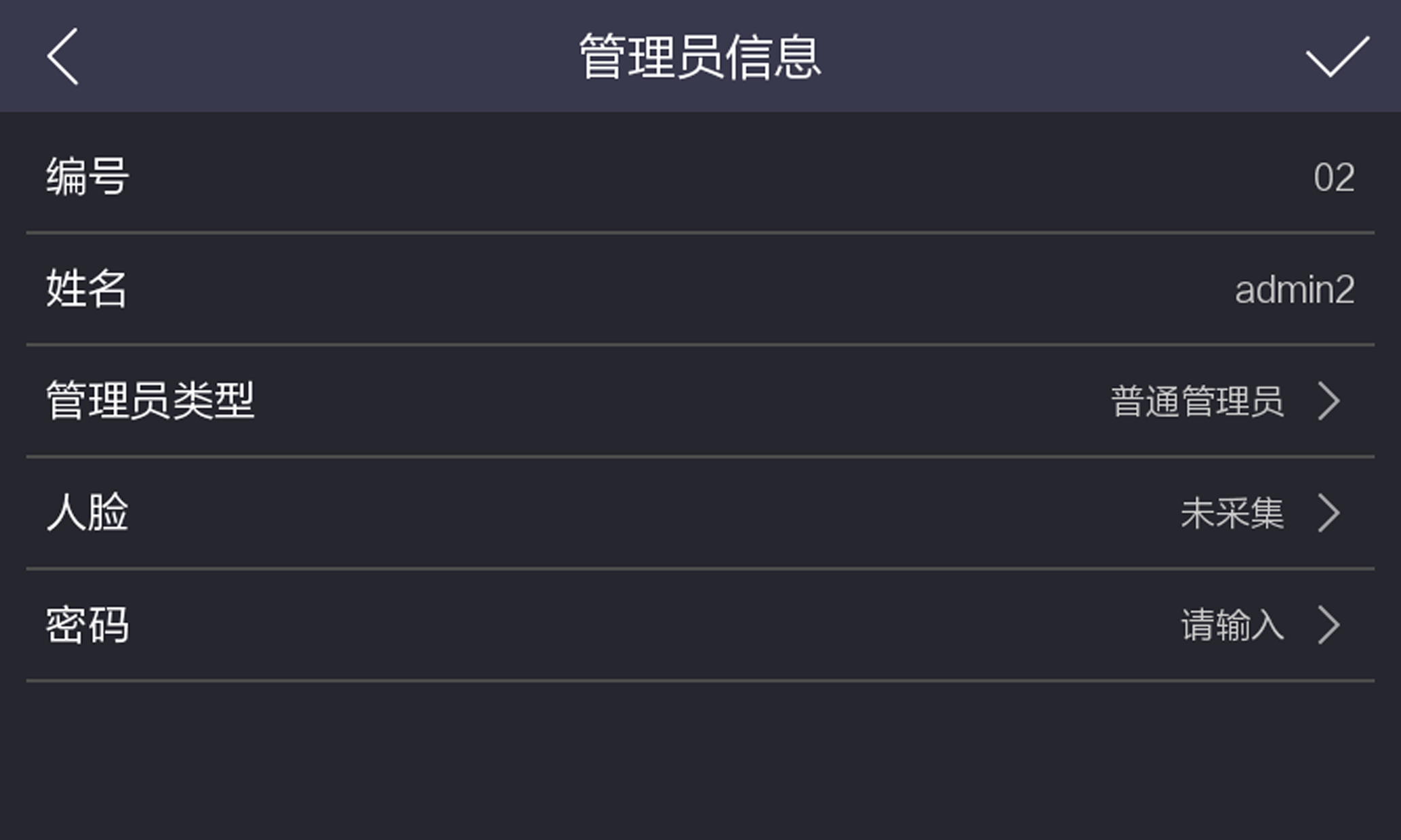添加管理员
添加管理员,可对设备后台进行管理。
-
长按待机界面3 s,并登录后台,在后台管理页面点击管理员。
图 1. 管理员页面
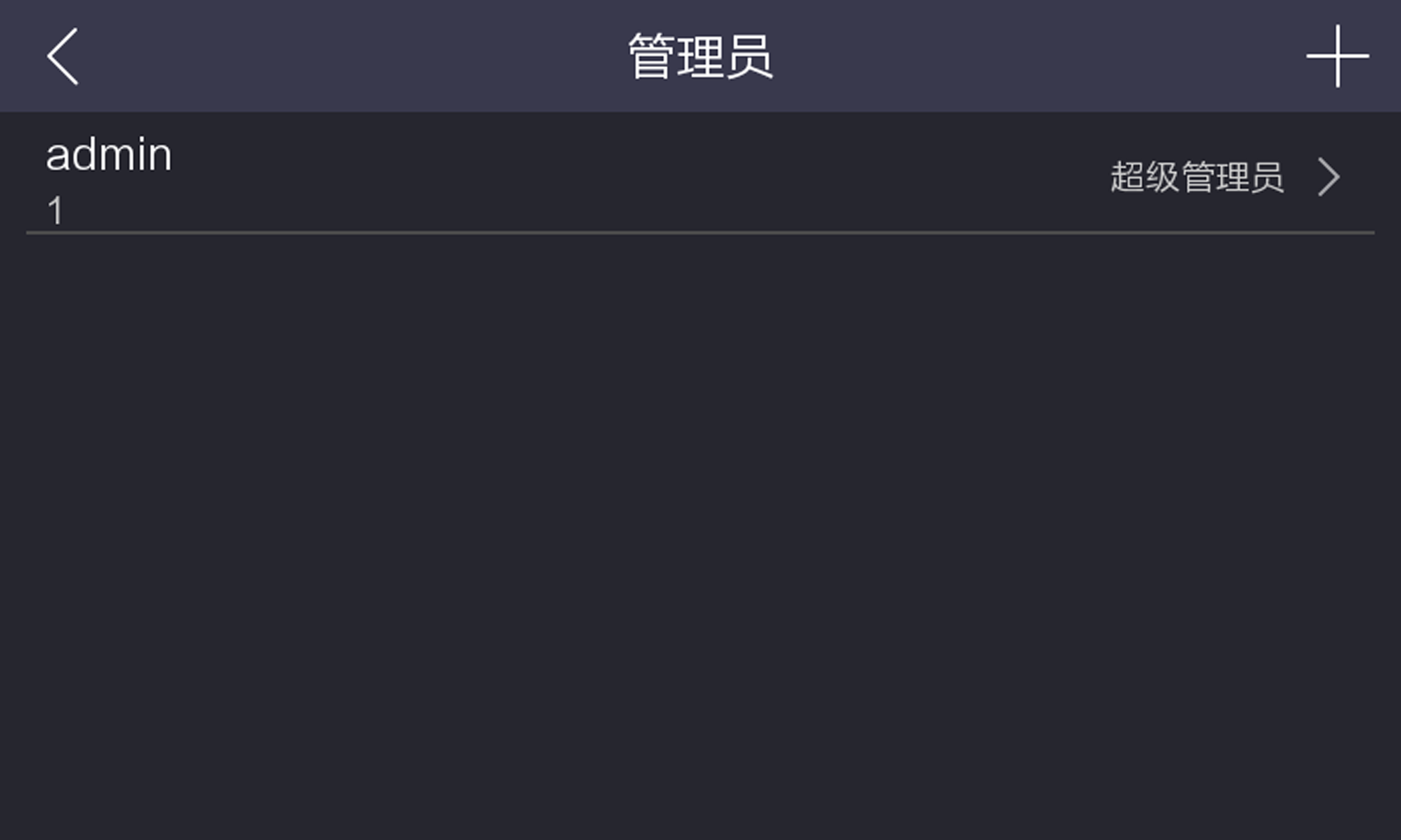
- 配置管理员。
-
点击
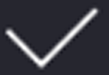 ,并通过人脸或密码进行管理员验证。
说明:
,并通过人脸或密码进行管理员验证。
说明:- 默认已有admin超级管理员,此管理员编号、姓名及类型不可编辑,且不可删除。其他管理员编号和姓名不可在设备端编辑。
-
admin管理员权限等级高于其他管理员。
-
最多可添加5个管理员。
-
超级管理员和管理员的人脸不能重复。
-
管理员添加成功后,需认证管理员权限后才可编辑管理员信息。
-
连续验证5次失败后,界面将被锁定。
添加管理员
添加管理员,可对设备后台进行管理。
-
长按待机界面3 s,并登录后台,在后台管理页面点击管理员。
图 1. 管理员页面
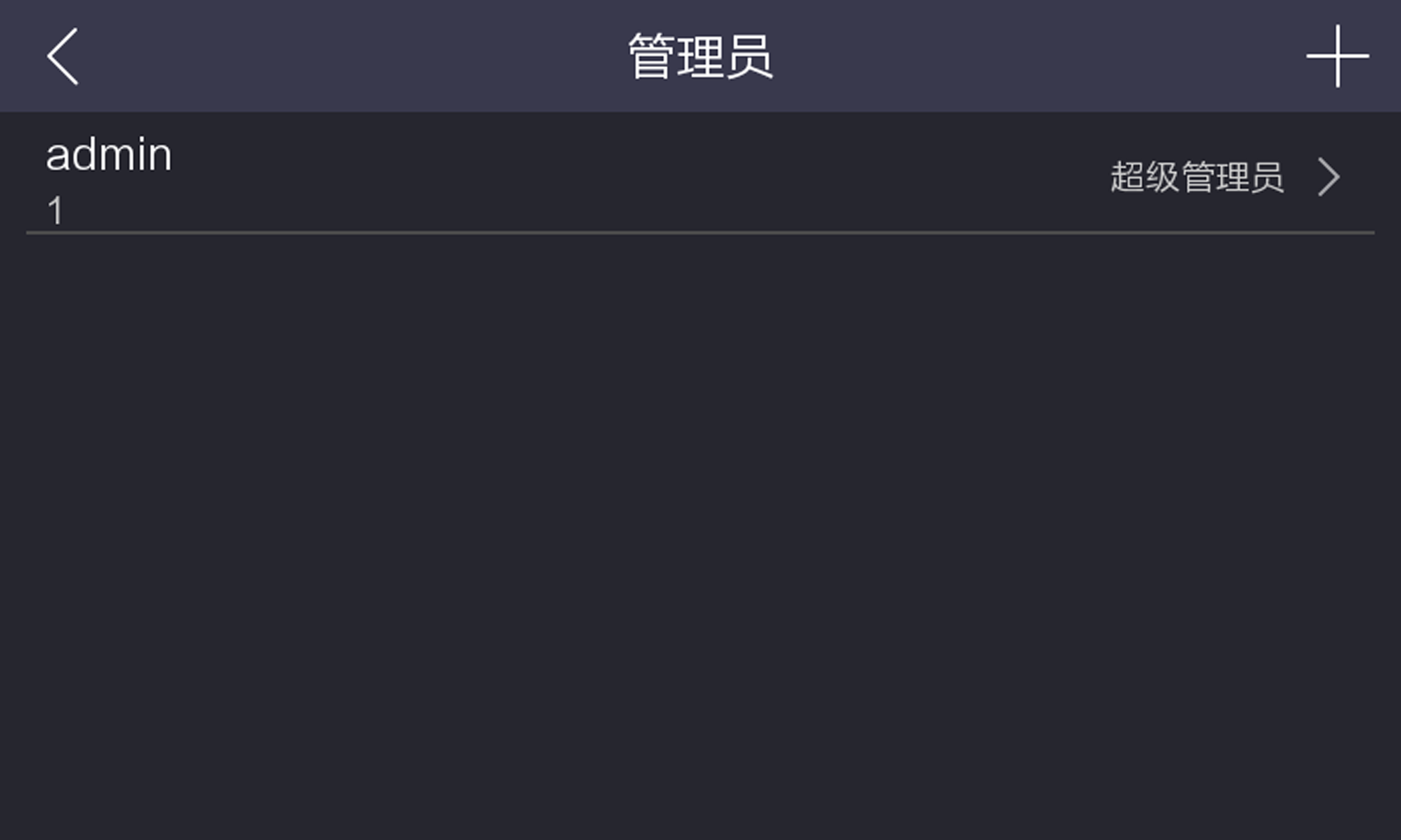
- 配置管理员。
-
点击
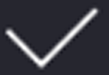 ,并通过人脸或密码进行管理员验证。
说明:
,并通过人脸或密码进行管理员验证。
说明:- 默认已有admin超级管理员,此管理员编号、姓名及类型不可编辑,且不可删除。其他管理员编号和姓名不可在设备端编辑。
-
admin管理员权限等级高于其他管理员。
-
最多可添加5个管理员。
-
超级管理员和管理员的人脸不能重复。
-
管理员添加成功后,需认证管理员权限后才可编辑管理员信息。
-
连续验证5次失败后,界面将被锁定。